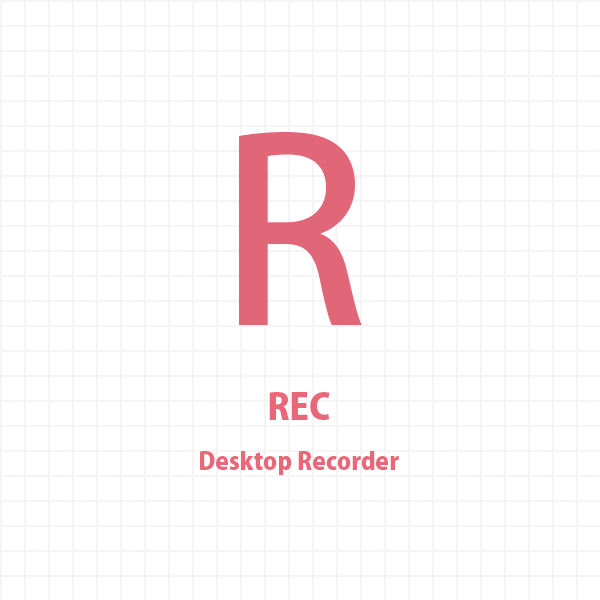REC
パソコン画面を“3ステップ”で“見たまま”録画できる録画ソフト
RECはパソコン画面(デスクトップ画面)を簡単操作でキャプチャ録画できるWindows用の録画ソフトです。
パソコンのマウス操作の録画やWebブラウジングの録画、動画サイトやネット生放送の映像コンテンツの録画、PCゲーム、オンラインゲームの録画、ビデオ通話の録画、オンライン会議やオンライン講座の録画、チャット画面の録画など、色々な用途にご利用いただけます。
| 商品名 |
REC |
| ジャンル |
録画ソフト |
| 機能 |
-
範囲を設定してのパソコン画面のキャプチャ録画
-
フルスクリーンでのパソコン画面のキャプチャ録画
-
録画の一時停止/再開/終了
-
カーソルの表示/非表示設定
-
フォーマットの設定(MP4/WMV/AVIから選択可能)
-
FSP(フレームレート)設定(15~60の範囲で設定可能)
-
ビットレート設定
-
キーバインド(ショートカットキー)設定
-
録画ファイルの保存先の設定
-
録画時間の設定
|
| 動作環境 |
-
OS:Windows 11 / 10 / 8.1 / 8 / 7 (各32/64bit対応)
-
CPU:800MHz 以上のIntel またはAMD CPU
-
メモリ:1GB以上
-
インストール容量:約40MB
|
| 価格 |
1,980円(税込み) |
| お支払い方法 |
-
クレジットカード(Visa / JCB / Mastercard / American Express / Diners Club)
-
コンビニ決済(ファミリーマート / ローソン / ミニストップ / デイリーヤマザキ / セイコーマート)
-
キャリア決済(ドコモ / au / ソフトバンク)
-
PayPal
-
楽天ペイ
-
PayPay
|